前言
大家知道的是,我一直是腾讯云的忠实粉丝,现在的应用都是基于腾讯云的 Lighthouse。那么理所当然我下面讲的都是基于腾讯云的轻量应用服务器。
typecho介绍
腾讯上线这个应用的背景
腾讯云轻量应用服务器的负责人很注重客户的服务体验,经常在内测群里进行互动,我还记得是在一个月之前,我在群里说我们现在大多使用的博客程序。其中,就有typecho。所以这个应用应该是使用者的呼声
typecho的好处
轻量高效:
仅仅 7 张数据表,加上不足 400KB 的代码,就实现了完整的插件与模板机制。超低的 CPU 和内存使用率,足以发挥主机的最高性能
先进稳定:
原生支持 Markdown 排版语法,易读更易写。支持 BAE/GAE/SAE 等各类云主机,即使面对突如其来的高访问量,也能轻松应对。
简洁友好:
精心打磨过的操作界面,依然是你熟悉的面孔,更多了一份成熟与贴心。每一个像素的剪裁,都只为离完美更进一步。
教程
一、教程的起点
做事情,有始有终,本教程的起点是腾讯云的轻量应用服务器,typecho应用。那么,肯定要先去买一个服务器。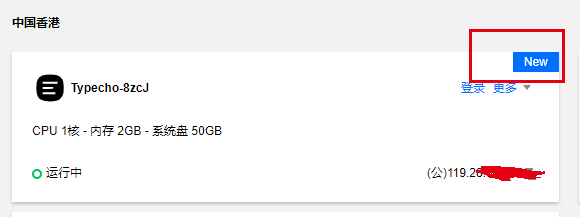
非常新鲜的一个轻量应用。
进入到应用管理,可以发现搭建typecho博客的环境已经全部内置好了,开箱即用。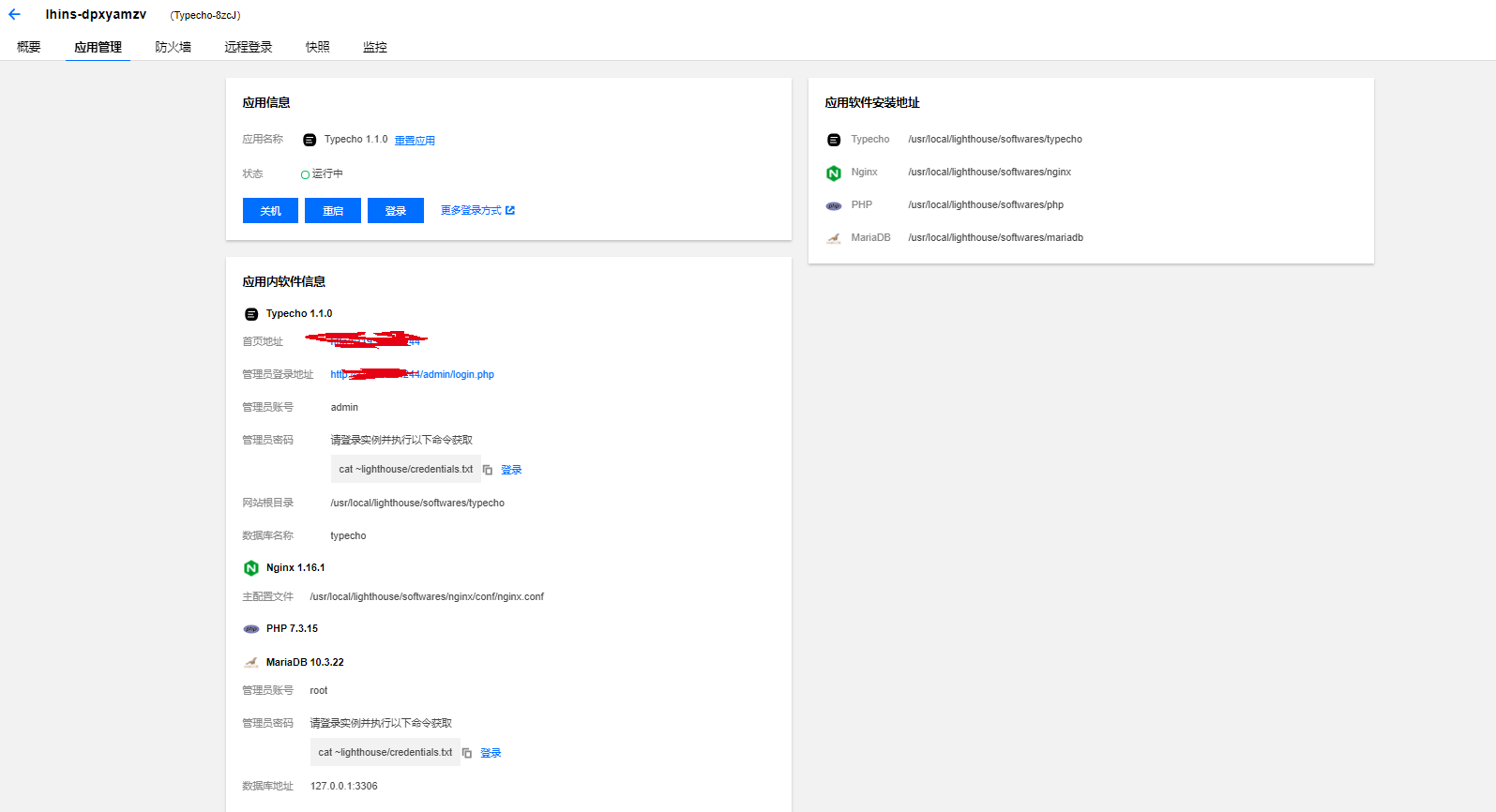
二、服务的配置
1、管理员登录
直接访问管理员管理地址即可。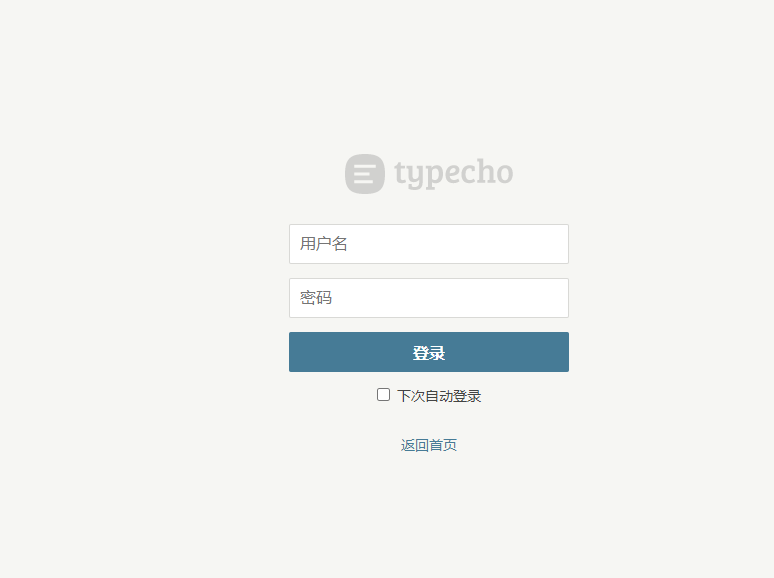
直接在服务面板内输入命令获取管理密码。
cat ~lighthouse/credentials.txt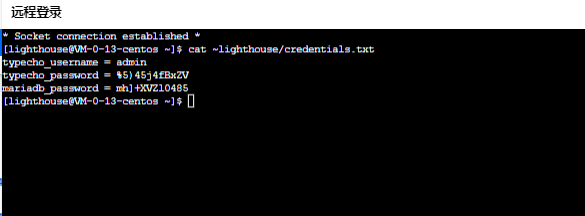
2、登录后台
使用账号密码登录后台后就发现,这个博客已经可以开始使用了。
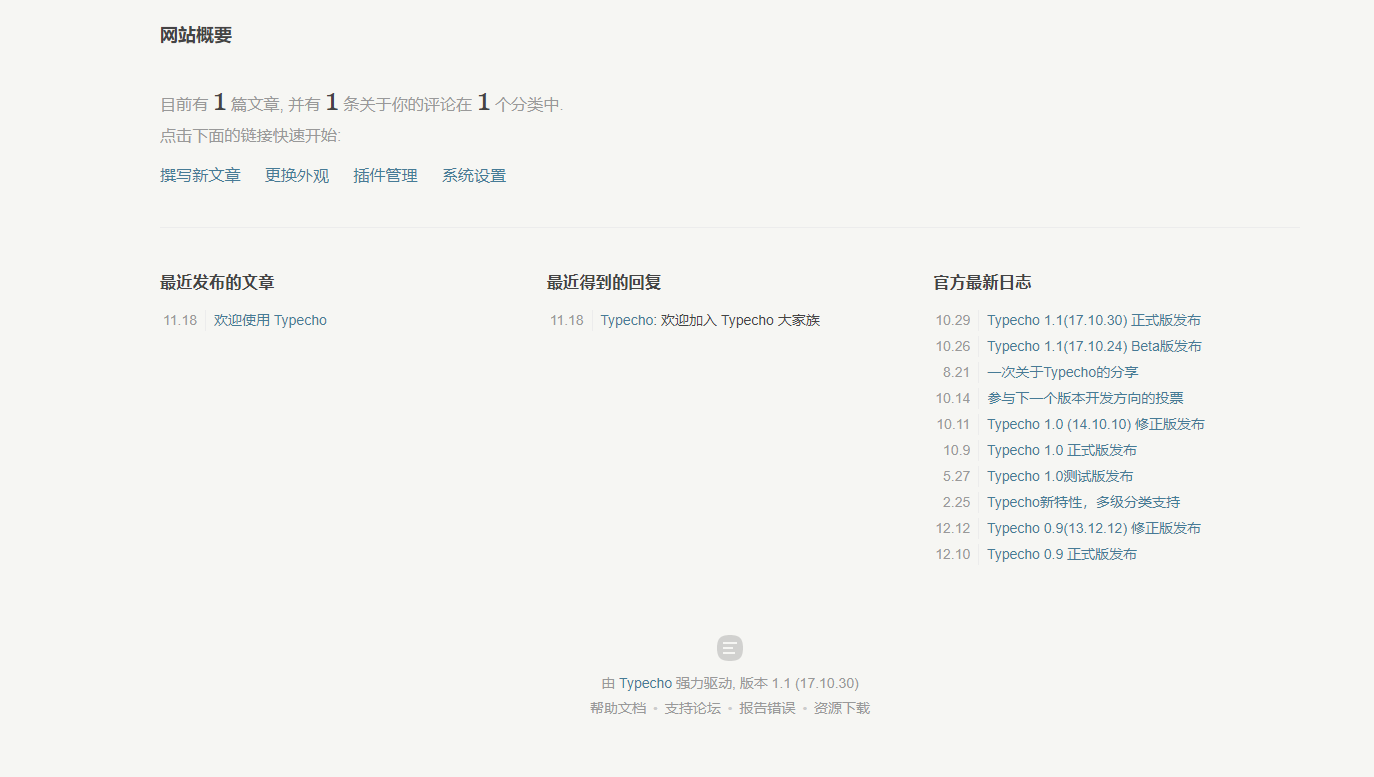
3、博客首页
配置好相关信息后,直接去网页前台就可以使用啦,开箱即用真是太方便了。
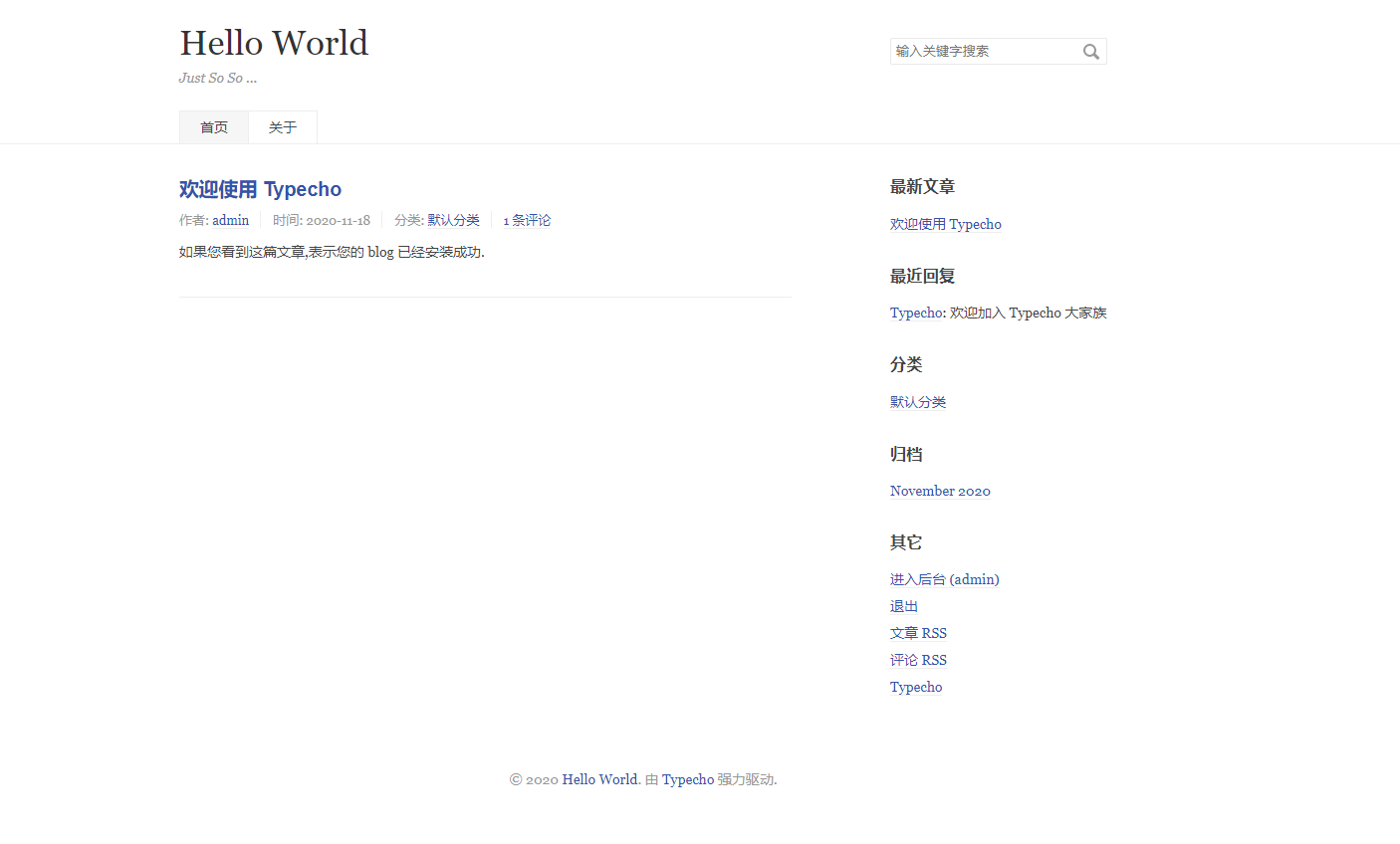
三、深入使用
1、更换主题
将下载好的主题(文件夹形式)上传至根目录的usr/themes文件夹中
2、添加插件
将下载好的插件(文件夹形式)上传至根目录的usr/plugins/文件夹中
3、修改登录后台的访问路径
修改根目录的config.inc.php中
4、域名管理
域名是互联服务最直观的地址,就像门牌号码一样的东西,这里我把如何注册域名和做解析和大家讲讲。
1、域名注册
域名注册有两个入口一个是在,轻量应用服务器的概要最下面的网络和域名点击域名注册;第二个是在本文最后面的活动入口进去的活动注册入口。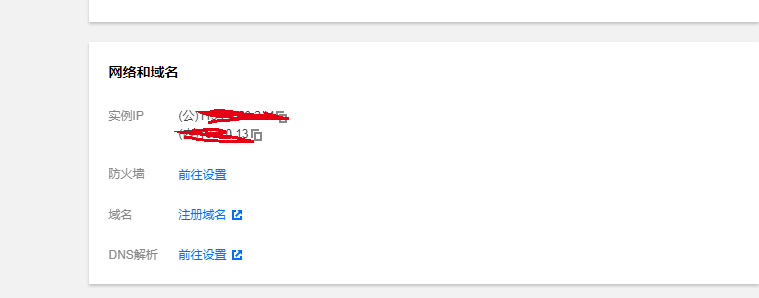
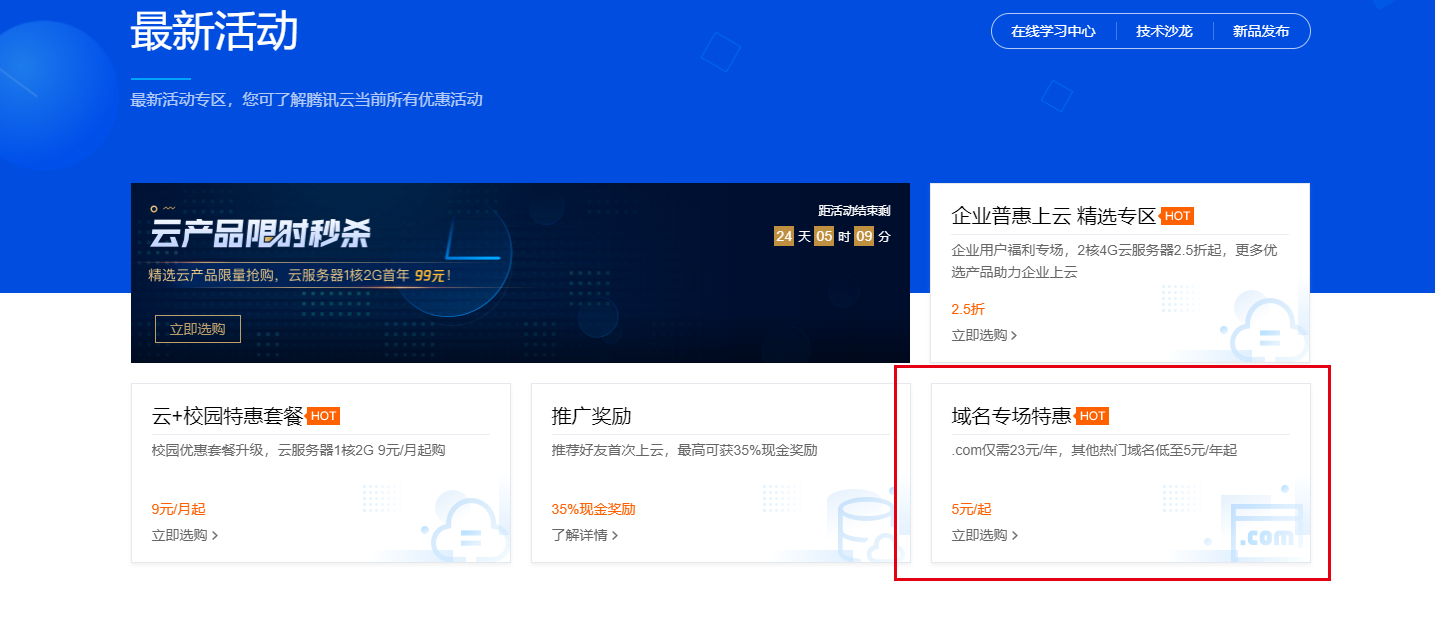
这里我就介绍非活动入口,毕竟活动不是天天有,有活动大家就好好好把握哦。
点击注册域名。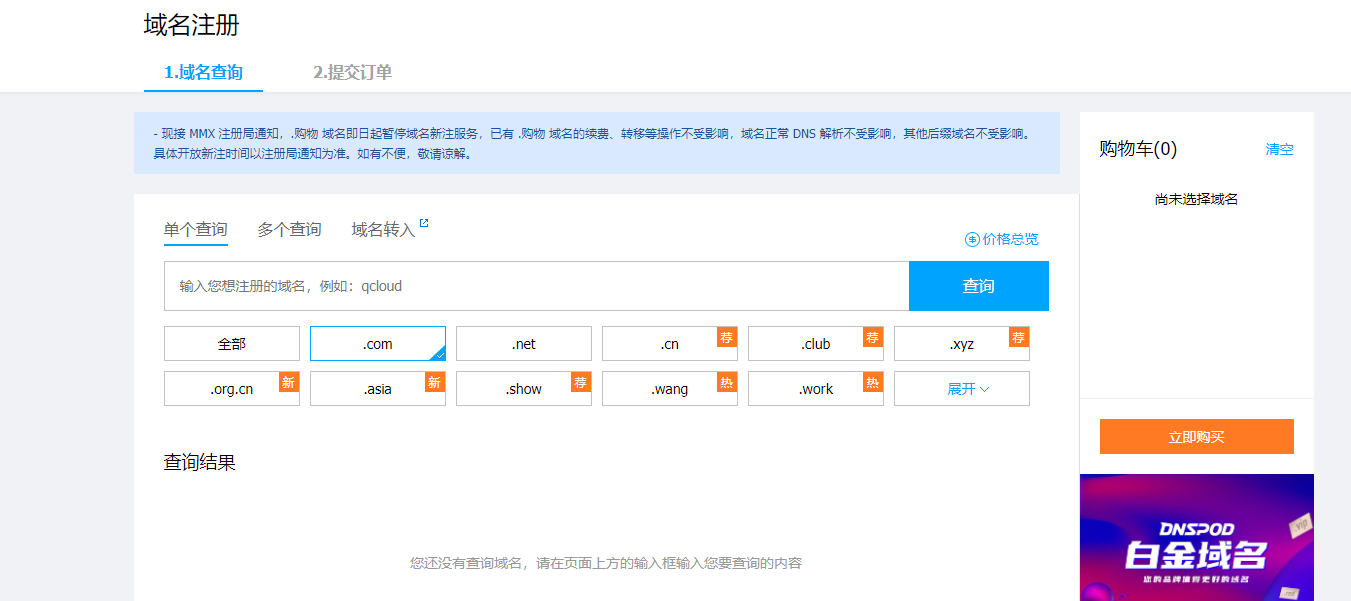
点击注册之后就是查询入口,想一个自己喜欢的名字,查询没有被注册的话,就加入购物车,然后去支付就可以啦。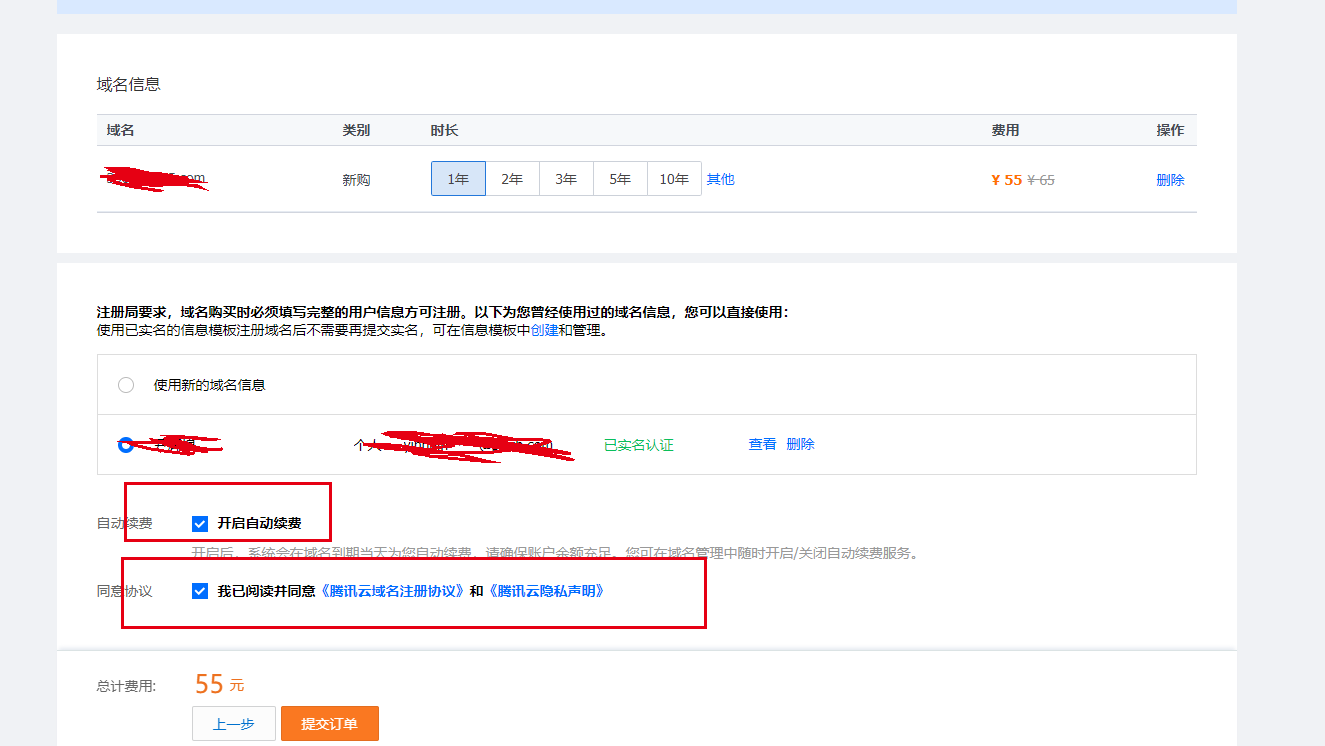
提醒 服务条款一定要同意才能支付哈,建议勾选自动续费,防止忘记续费,域名离自己而去。
2、域名解析
域名购买好了之后,第二步就是设置解析,让别人能够通过域名进行访问。
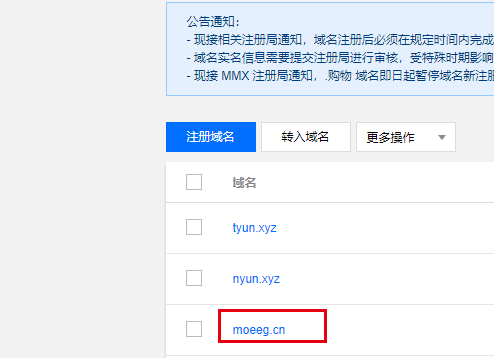
直接点击域名,就可以进入解析界面。
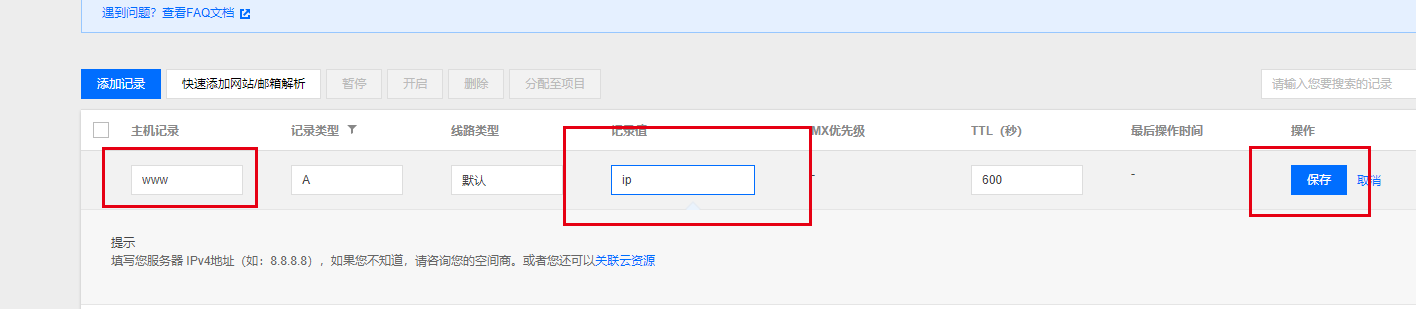
添加主机记录,和记录值(ip地址),最后保存,等待一会儿之后,就可以很方便的完成解析工作啦。
5、SSL证书配置
完成上面这些工作你会发现,网站可以通过域名正常访问啦,但是发现博主的博客有一把小锁,自己的没有,这个步骤就是教大家如何配置ssl证书。
申请的流程我这里就做过多的解释了,腾讯云的官方教程讲的已经很清楚了。
腾讯云的SSL证书下载包中,有一个单独的Nginx文件夹。
通过xshell工具连接服务器。
然后,把SSL证书放在conf文件夹下的cert文件夹里面。
命令:vi /usr/local/lighthouse/softwares/nginx/conf/nginx.conf,编辑nginx.conf文件,添加以下代码:
server {
listen 443;
server_name www.xxx.com;
ssl on;
ssl_certificate ./cert/2573734_www.xxx.com.pem;
ssl_certificate_key ./cert/2573734_www.xxx.com.key;
ssl_session_cache shared:SSL:1m;
ssl_session_timeout 5m;
ssl_ciphers HIGH:!aNULL:!MD5;
ssl_prefer_server_ciphers on;
location / {
root html;
index index.html index.htm;
proxy_pass http://127.0.0.1:18080;
proxy_set_header Host $host;
proxy_set_header X-Real-IP $remote_addr;
}
}
server{
listen 80;
server_name www.xxx.com;
rewrite ^(.*)$ https://$host$1 permanent;
}然后使用保存配置文件,使用nginx -t命令对文件对配置文件进行校验,如果看到successful表示文件格式证书,这时候我们就可以启动nginx服务或者重新加载nginx配置文件。
启动nginx服务:service nginx start
重新加载配置文件:nginx -s reload
提醒腾讯云下载证书的时候,腾讯云会提供一个链接教你如何配置nginx的证书。大家请用心学习。
关于博客当然是要符合自己的心意,下一期我给大家分享一下,我的博客美化和深化使用教程。
博主站点
博主的个人博客地址是:https://www.hipyt.cn/
最后
安利一下,腾讯云限时秒的活动,优惠力度非常大,当前买到就是赚到了,1核2G的配置最低99元一年。
为了保证博主的写作兴趣,请大家有需要的一定要多多支持。以下连接内含(AFF)
【腾讯云】云产品限时秒杀,爆款1核2G云服务器,首年99元
腾讯云限时秒杀
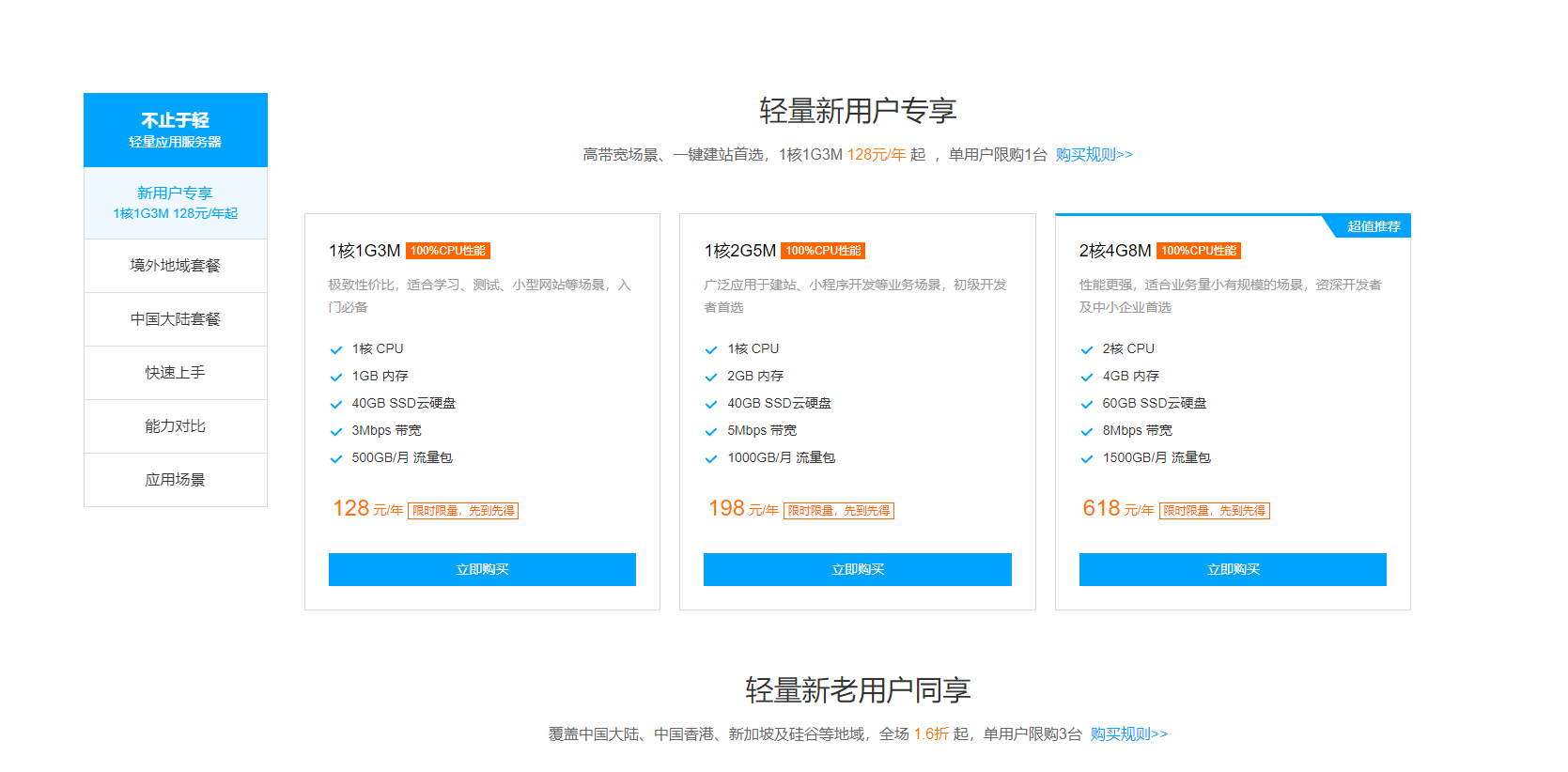
期待下一次给大家带来更好的教程,我们下次再见。
版权属于:青阳のBlog
本文链接:https://www.hipyt.cn/121.html
作品采用:《署名-非商业性使用-相同方式共享 4.0 国际 (CC BY-NC-SA 4.0)》许可协议授权
转载时须注明出处及本声明

1 条评论
大佬 你这是什么主题?OωO